Ștergeți manual fișierele browserului temporar
În cursul activității lor, multe programe, atât aplicații cât și sisteme, creează diverse fișiere temporare. Desigur, mulți utilizatori au găsit fișiere cu nume ciudate în directoare obișnuite care arată asemănătoare, de exemplu, fișierelor MS Word sau Excel. În special, se întâmplă deseori după oprirea neașteptată a luminii sau suspendarea sistemului de operare, când utilizatorul a lucrat cu un anumit document. Acesta este unul dintre tipurile de fișiere temporare care nu au fost șterse corect din cauza unei erori de program.
În sistemele de operare Windows, există foldere întregi concepute exclusiv pentru stocarea informațiilor temporare. În teorie, la finalul unei sesiuni de lucru cu sistemul de fișiere sau programul trebuie să fie eliminate, dar din cauza unui număr de motive, inclusiv din cauza erorii în program, acest „gunoi“ acumulat în sistem și, uneori, va începe să furnizeze o mulțime de probleme.
Dar cel mai "dureros" caz, atunci când apare o întrebare, cum să eliminați Fișierele temporare reprezintă infectarea sistemului cu programe rău intenționate. Dosare cu sistem "gunoi" - un loc preferat pentru ca virusul să-și ascundă codul. Prin urmare, atunci când un computer este infectat, primul pas al utilizatorului este curățarea dosarelor cu fișiere temporare, în special a dosarelor cu memoria cache a browserului.
Teoretic, abilitatea de ștergere a fișierelor temporare este regulată pentru toate browserele moderne. De regulă, este inclus în setările din secțiunea "Avansat". Au apăsat butonul, au așteptat puțin - asta e tot! Dar această situație este ideală. În cazul în care nu aveți nici o îndoială în legătură cu infecția, este mai bine să vă abțineți de la programele care pot accesa rețeaua.
Un alt mod de a curăța cache-ul de disc este să ștergeți manual fișierele temporare. Pentru a găsi folderul, unde sunt stocate fișierele temporare Internet, trebuie mai întâi să determinați ce sistem de operare este instalat pe computer și ce browser este utilizat. Toate browserele obișnuite stochează în prezent fișierele temporare într-unul din folderele de profil ale utilizatorilor. Locația folderului de profil depinde doar de sistemul de operare. De exemplu, în Windows XP, calea către directorul profilului de utilizator -% SystemDrive% Documents and Settings, unde% SystemDrive% - sistem de operare pe disc (de obicei, C :). În Windows Vista / Seven, profilurile de utilizatori sunt localizate în folderul% SystemDrive% Users. Un subfolder cu un nume de utilizator este profilul său în sistemul de operare.
Cel mai simplu lucru este cu Internet Explorer, deoarece fișierele temporare ale acestui browser sunt localizate în folderul Local settings Temporary Internet Files. Fișierele temporare ale altor browsere, precum și în întregul dosar de profil se află în folderul Local setări Datele aplicației. Mai exact, în Windows Vista / Seven, structura folderului este diferită, dar prin sistemul de comenzi rapide pe care îl puteți accesa foldere noi prin nume vechi și familiare. În acest director, subfolderele individuale stochează datele majorității programelor de aplicații. În consecință, directorul Opera va conține fișiere Opera, în dosarul Mozilla - fișiere Profilurile Firefox și așa mai departe.
Dar când ștergeți manual cache-ul de disc, trebuie să fiți atent, deoarece terțe părți, de regulă, stochează nu numai fișiere temporare în dosarele de profil, ci și date despre extensii instalate, parole, plug-in-uri și multe alte informații utile. De obicei, toate inutile sunt în dosarul de numerar.
Când lucrați cu fișiere prin Explorer, este posibil să întâmpinați o problemă atunci când folderul Setări locale nu poate fi găsit. De fapt, este, dar sistemul îi atribuie atributul "Ascuns" (Hiden). Pentru a intra în aceasta, trebuie fie să permiteți exploratorului să afișeze sistemul și fisiere / dosare ascunse, sau, dacă nu este posibil (consecințele atacului anterior al virusului), încercați bara de adrese urmați legătura directă. De exemplu, tastând în bara de adrese calea „C: Document and Settings Utilizator01 Local Settings Application Data“, utilizatorul poate ajunge imediat în subdirectorul dosarul aplicației de date Setări locale în Utilizator01 profilul utilizatorului.
Și mai mult - dacă intenționați să "curățați" folderele unui alt utilizator de pe computer, veți avea nevoie de drepturi de administrator.
 Curățarea discului computerului
Curățarea discului computerului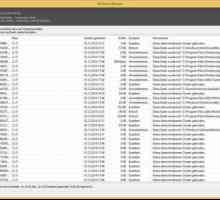 Revizuirea celor mai bune programe pentru recuperarea fișierelor șterse
Revizuirea celor mai bune programe pentru recuperarea fișierelor șterse Structura fișierelor sistemelor de operare și clasificarea acestora
Structura fișierelor sistemelor de operare și clasificarea acestora Cum să ștergeți memoria cache și de ce să o faceți
Cum să ștergeți memoria cache și de ce să o faceți Refacerea productivă a sistemului de fișiere Windows
Refacerea productivă a sistemului de fișiere Windows Cum să vă curățați calculatorul de fișiere inutile: eliminați gunoiul suplimentar
Cum să vă curățați calculatorul de fișiere inutile: eliminați gunoiul suplimentar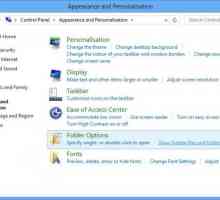 Cum se deschide foldere ascunse: instrucțiuni pentru începători
Cum se deschide foldere ascunse: instrucțiuni pentru începători Temp-folder - ce este? Pot șterge dosarul Temp?
Temp-folder - ce este? Pot șterge dosarul Temp?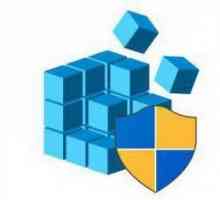 Programul de curățare a registrelor calculatorului: o revizuire a celor mai bune
Programul de curățare a registrelor calculatorului: o revizuire a celor mai bune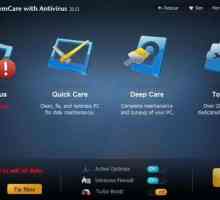 Software pentru curățarea sistemului
Software pentru curățarea sistemului Fișier temporar .tmp: ce este acesta și cum să îl deschideți?
Fișier temporar .tmp: ce este acesta și cum să îl deschideți? Appdаta: ce este acest dosar?
Appdаta: ce este acest dosar? Dosare temporare: ce este și cum să le eliminați?
Dosare temporare: ce este și cum să le eliminați? Tmp - ce este? Tmp: descrierea procesului
Tmp - ce este? Tmp: descrierea procesului Accelerarea aplicațiilor. Noțiunea de date de timp. În cazul în care sunt stocate fișierele…
Accelerarea aplicațiilor. Noțiunea de date de timp. În cazul în care sunt stocate fișierele… Atribute ale dosarului
Atribute ale dosarului Modul de compatibilitate
Modul de compatibilitate Fișierul shs. Mai degrabă pentru a deschide un format?
Fișierul shs. Mai degrabă pentru a deschide un format? Cum să ștergeți fișierele temporare în Windows 10 fără consecințe catastrofale?
Cum să ștergeți fișierele temporare în Windows 10 fără consecințe catastrofale? C: Windows System32 Sdclt.exe - o parte integrantă a Windows
C: Windows System32 Sdclt.exe - o parte integrantă a Windows Sistemul de fisiere fat32 - un sistem cu un istoric interesant
Sistemul de fisiere fat32 - un sistem cu un istoric interesant
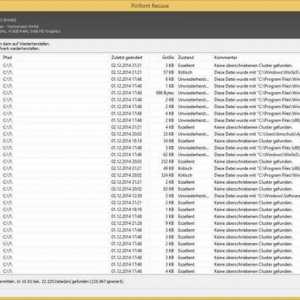 Revizuirea celor mai bune programe pentru recuperarea fișierelor șterse
Revizuirea celor mai bune programe pentru recuperarea fișierelor șterse Cum să vă curățați calculatorul de fișiere inutile: eliminați gunoiul suplimentar
Cum să vă curățați calculatorul de fișiere inutile: eliminați gunoiul suplimentar Cum se deschide foldere ascunse: instrucțiuni pentru începători
Cum se deschide foldere ascunse: instrucțiuni pentru începători Temp-folder - ce este? Pot șterge dosarul Temp?
Temp-folder - ce este? Pot șterge dosarul Temp? Programul de curățare a registrelor calculatorului: o revizuire a celor mai bune
Programul de curățare a registrelor calculatorului: o revizuire a celor mai bune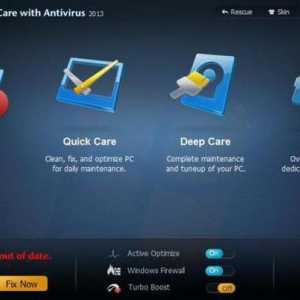 Software pentru curățarea sistemului
Software pentru curățarea sistemului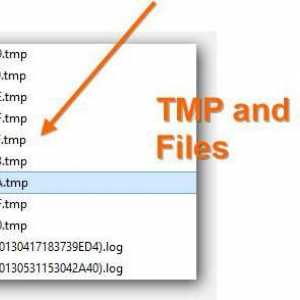 Fișier temporar .tmp: ce este acesta și cum să îl deschideți?
Fișier temporar .tmp: ce este acesta și cum să îl deschideți?